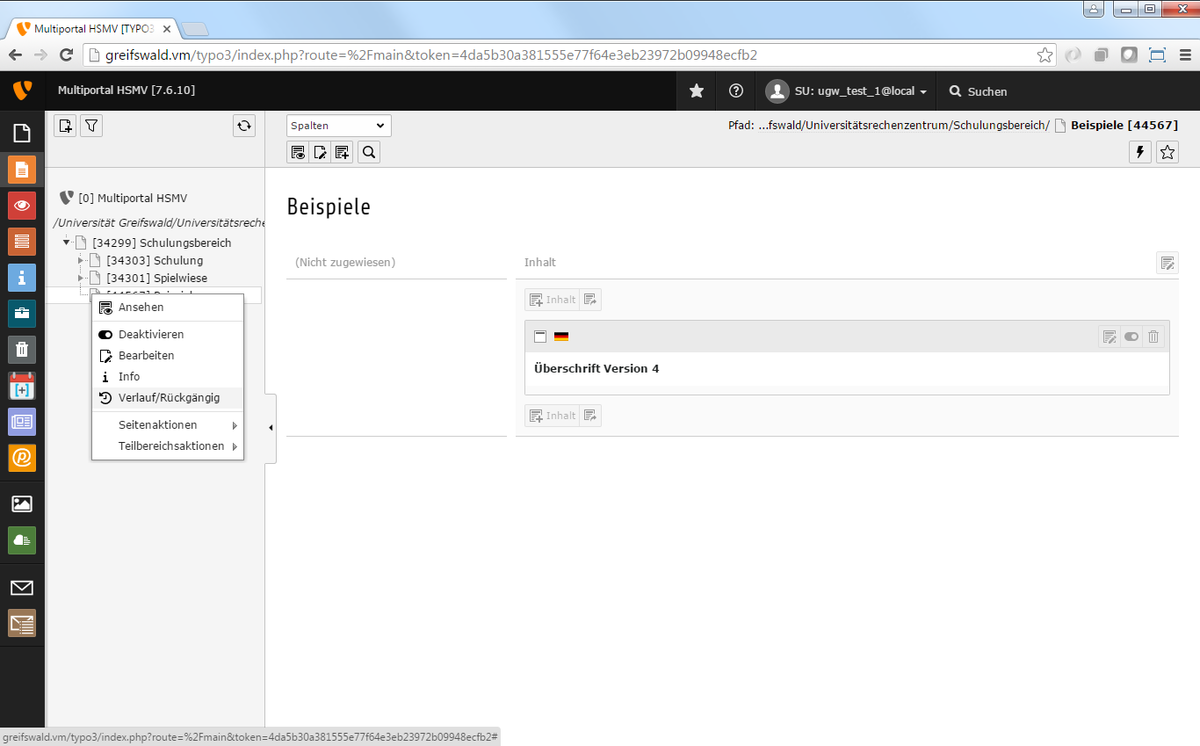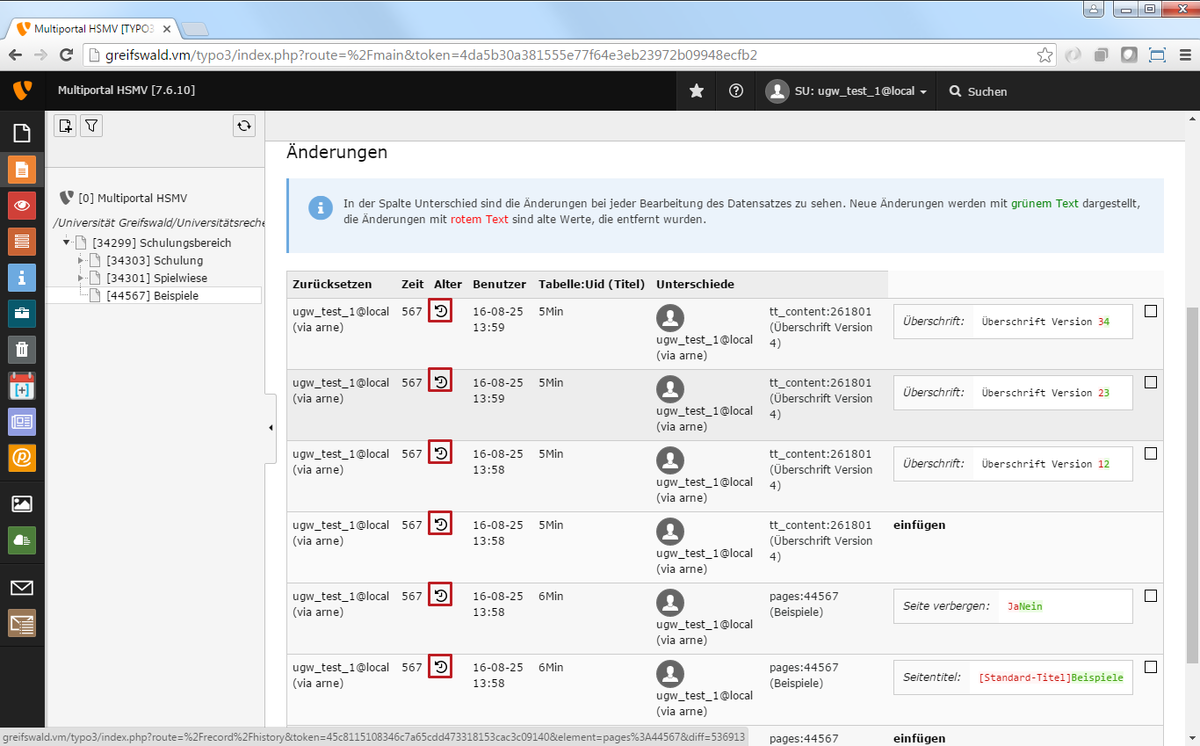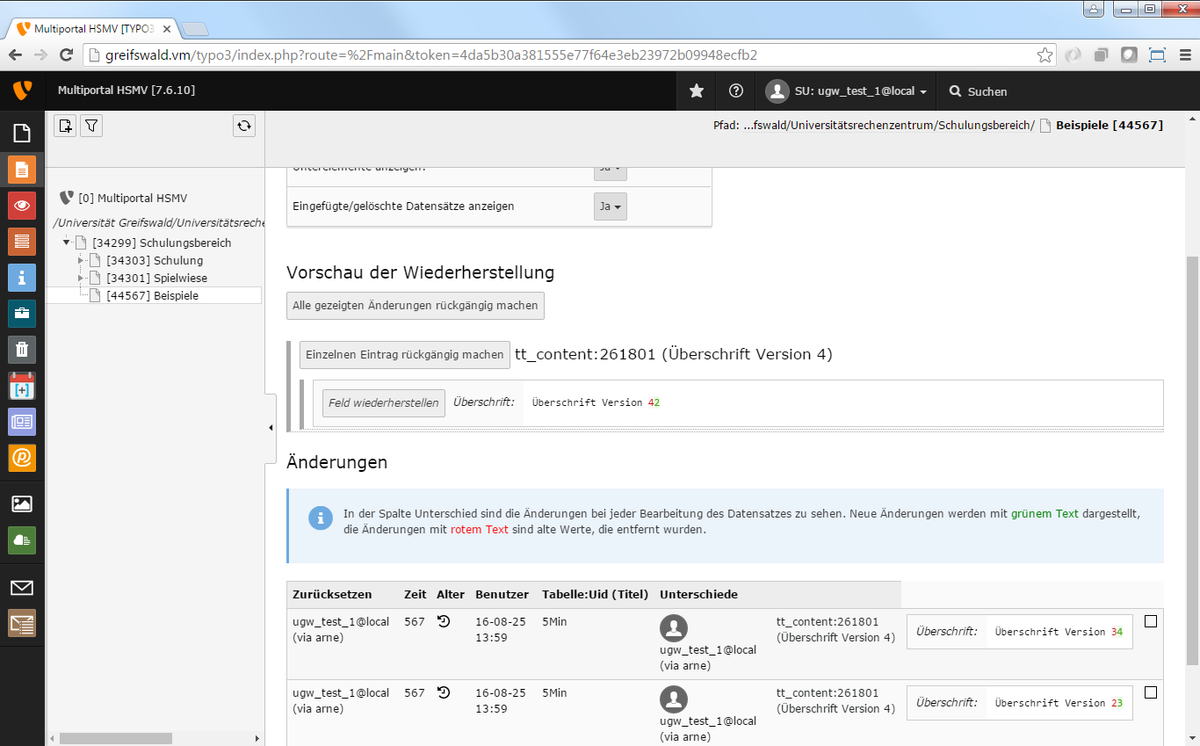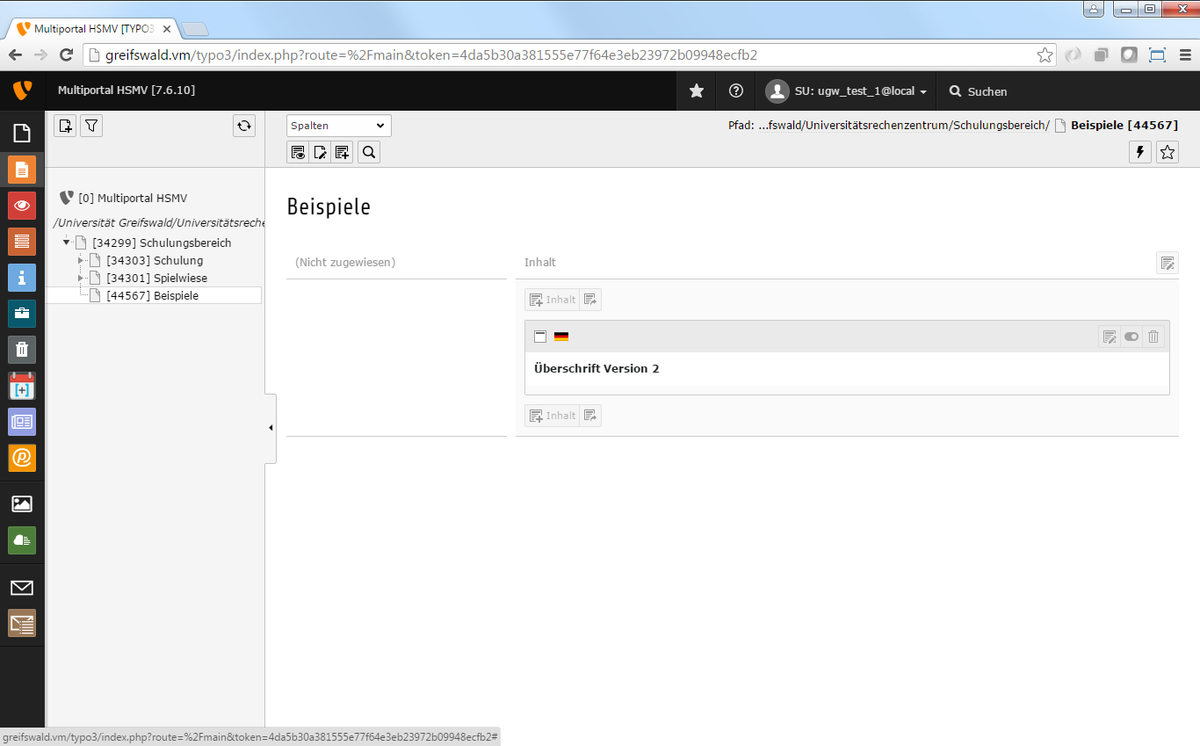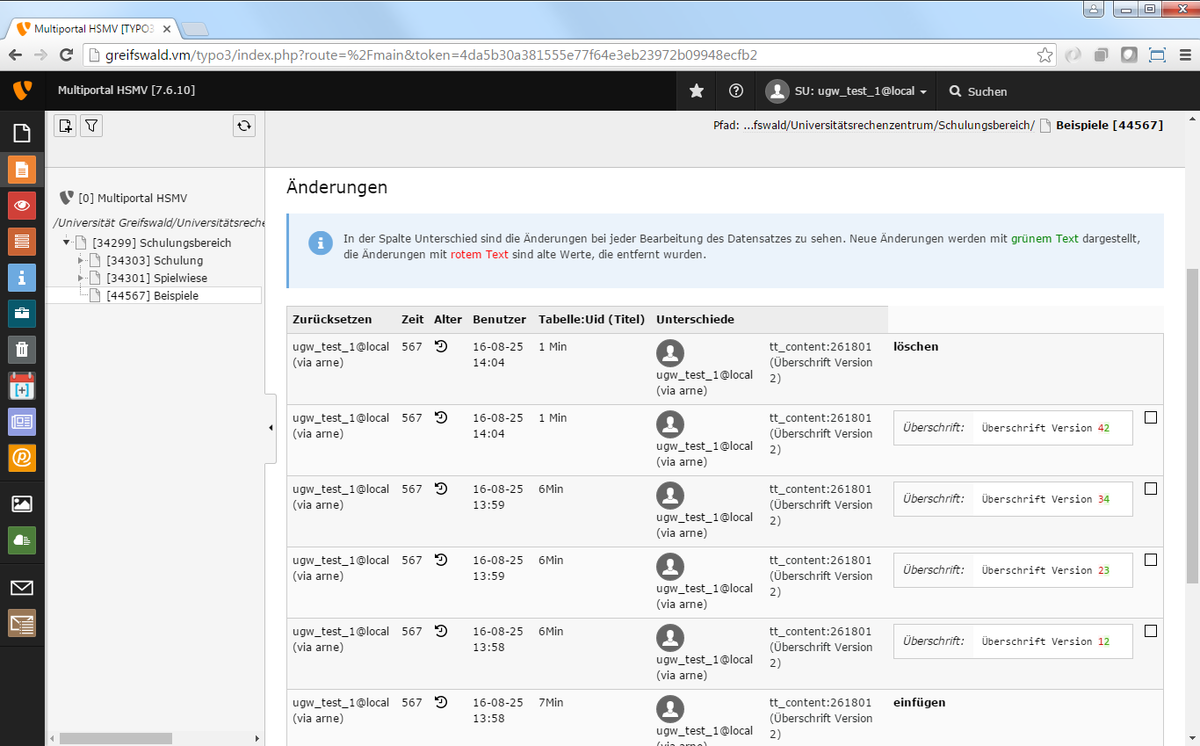Bearbeitungsverlauf / Rückgängig machen
Fehler passieren.
So einfach wie ein Element gelöscht oder eine Textzeile entfernt wurde ist es auch, diese Schritte wieder rückgängig zu machen.
90 Tage Verlauf
Alle Datensätze die länger als 90 Tage gelöscht sind können nicht wieder hergestellt werden!
Anwendungsbeispiel
An einem kleinen Beispiel soll die Verwendung der Verlauf/Rückgängig-Funktion erklärt werden.
Ausgangssituation
Auf einer Seite wurden an Inhaltselementen Änderungen vorgenommen. In der Nachbereitung stellt sich heraus, dass nicht alle Änderungen notwendig waren und der "alte" Stand des Inhaltes wieder herbeigeführt werden soll. Dies kann für einzelne Textpassagen, Bilder oder das Hinzufügen oder Entfernen ganzer Inhaltselemente gelten.
Wiederherstellung
Die gesuchte Funktion kann über einen Klick auf das Seiten-Icon im Seitenbaum unter dem Punkt "Verlauf/Rückgängig" geöffnet werden (vgl. Abbildung 1). Alternativ kann der Änderungsverlauf auch für einzelne Elemente (Klick auf das Element-Icon) aufgerufen werden.
Es öffnet sich eine Liste aller Änderungen auf der Seite.
Suchen Sie in der Verlaufsliste den Zustand, der wiederhergestellt werden soll, und öffnen Sie den Wiederherstellungsdialog mit einem Klick auf das entsprechende "Rückgängig machen"-Icon (s. Abbildung 2 - rote Markierungen).
Bestätigen Sie im Dialog die Wiederherstellung (Abbildung 3). Der vorherige Stand der Dinge ist dann wieder hergestellt (vgl. Abbildung 4).
Gelöschte Elemente wiederherstellen
Analog zu Änderungen innerhalb von Elementen können Sie auch die Löschung von ganzen Inhaltselementen rückgängig machen. Gehen Sie dazu analog zu der obigen Beschreibung vor und stellen die entsprechende Löschung wieder her (vgl. Abbildung 5).
Bildschirmansichten
Gelöschte Seiten wiederherstellen
Über das Modul "Papierkorb" haben Sie die Möglichkeit gelöschte Seiten und ihre Inhaltselemente wiederherzustellen.
Das Modul zeigt Ihnen eine Listenansicht aller gelöschten Datensätze und bietet Ihnen eine Wiederherstellung (auch rekursiv) an.